Dlouhý název cesty nebo speciální znaky často způsobují tuto chybovou zprávu
- Přepnutí na jiný webový prohlížeč vám někdy může pomoci obejít tuto chybovou zprávu.
- Někdy mohou tento problém způsobit určité přípony souborů, takže je budete muset změnit.
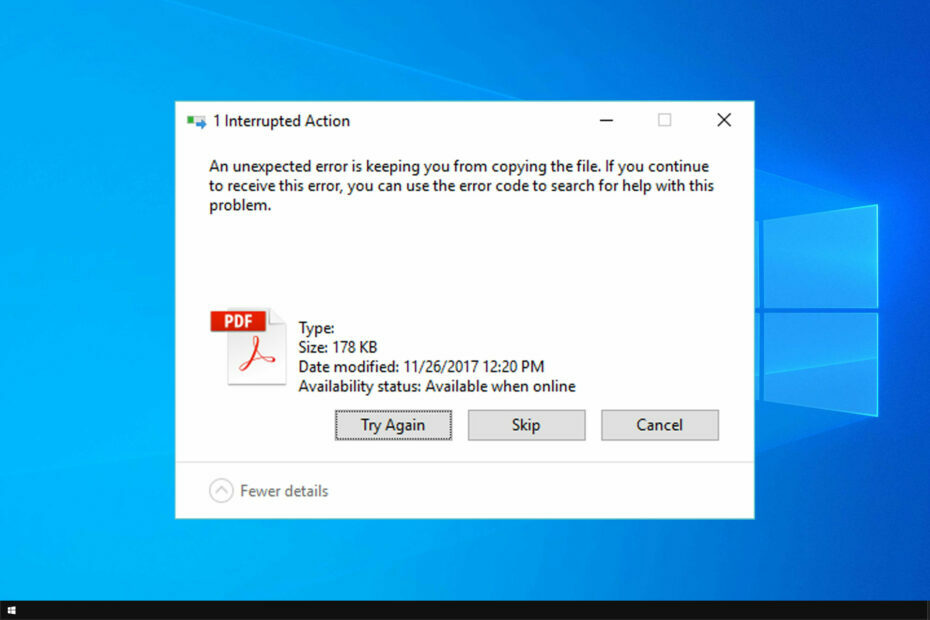
Systémové chyby, jako je ERROR_BAD_FILE_TYPE, se mohou dříve nebo později objevit na jakémkoli počítači. Tato chyba často přichází s Typ souboru, který se ukládá nebo načítá, byl zablokován zpráva.
Chyba vám zabrání otevřít konkrétní soubory v prohlížeči, takže v dnešním průvodci se na ni podíváme blíže a ukážeme vám, jak ji opravit.
★ Jak testujeme, kontrolujeme a hodnotíme?
Posledních 6 měsíců jsme pracovali na vybudování nového systému kontroly toho, jak vytváříme obsah. S jeho pomocí jsme následně přepracovali většinu našich článků, abychom poskytli skutečné praktické zkušenosti s průvodci, které jsme vytvořili.
Pro více podrobností si můžete přečíst jak testujeme, kontrolujeme a hodnotíme ve WindowsReport.
Co mohu dělat, pokud byl ukládaný nebo načítaný typ souboru zablokován?
1. Zkontrolujte název souboru
- Klepněte pravým tlačítkem myši na soubor a vyberte Přejmenovat. Udělejte název co nejkratší.
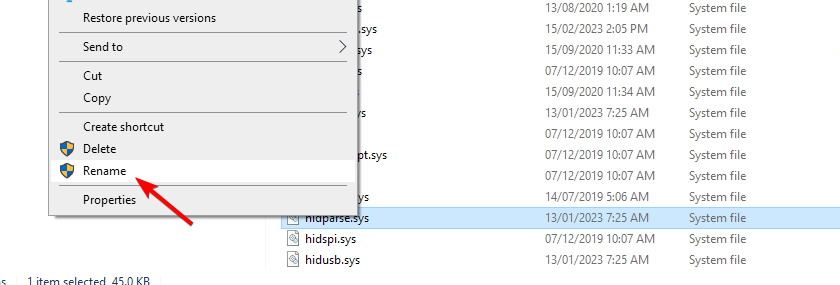
- Případně zkuste soubor přesunout do jiného umístění.
- Nakonec zkontrolujte, zda v cestě a názvu souboru nejsou nějaké speciální znaky a pokuste se je odstranit.
2. Zkuste použít jiný webový prohlížeč
Mnoho uživatelů uvedlo, že k tomuto problému dochází při pokusu o to stahovat soubory z internetu. Podle uživatelů si mohou soubory stáhnout bez problémů, ale jakmile se je pokusí spustit, narazí Typ souboru, který se ukládá nebo načítá, byl zablokován zpráva.
Jako potenciální řešení uživatelé navrhují přepnout na jiný webový prohlížeč a zkuste soubor stáhnout znovu. Několik uživatelů uvedlo, že toto řešení pro ně funguje, zkuste proto ke stažení problematického souboru použít jiný prohlížeč.
Doporučujeme vyzkoušet moderní a intuitivní prohlížeč s menší kapacitou zpracování než jeho protějšky. Jeho pokročilé možnosti a přizpůsobitelné funkce poskytnou bezchybný a bezpečný online zážitek.

Opera
Stáhněte si jakýkoli soubor s další ochrannou vrstvou a vestavěnou VPN!3. Změňte příponu souboru
- OTEVŘENO Průzkumník souborů.
- Klikněte na Pohled kartu a poté zkontrolujte Přípony názvů souborů.
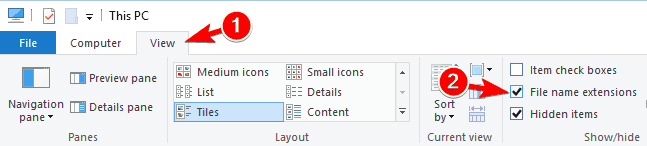
- Poté budete moci vidět příponu souboru pro každý soubor na vašem PC. Nyní vyhledejte problematický soubor obrázku, klikněte na něj pravým tlačítkem a vyberte Přejmenovat.
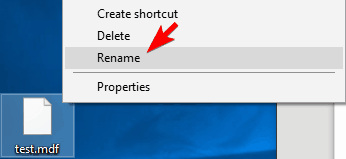
- Změňte příponu souboru z .mdf na .iso.
- Zobrazí se potvrzovací zpráva. Klikněte na Ano změnit příponu souboru.

Po změně rozšíření zkontrolujte, zda problém zmizel.
- Jak správně opravit počítač, který se nezapíná [12 způsobů]
- Oprava: Aplikace na pozadí jsou ve Windows 10 zašedlé
- Nastavení zabezpečení blokováno Aplikace s vlastním podpisem [Oprava]
- Disk na 99 % ve Windows 10? Můžete to opravit v 8 krocích
- 10 běžných problémů s počítačem a jak je správně opravit
4. Zkontrolujte blokované typy souborů
- Navigovat do Ústřední správa.
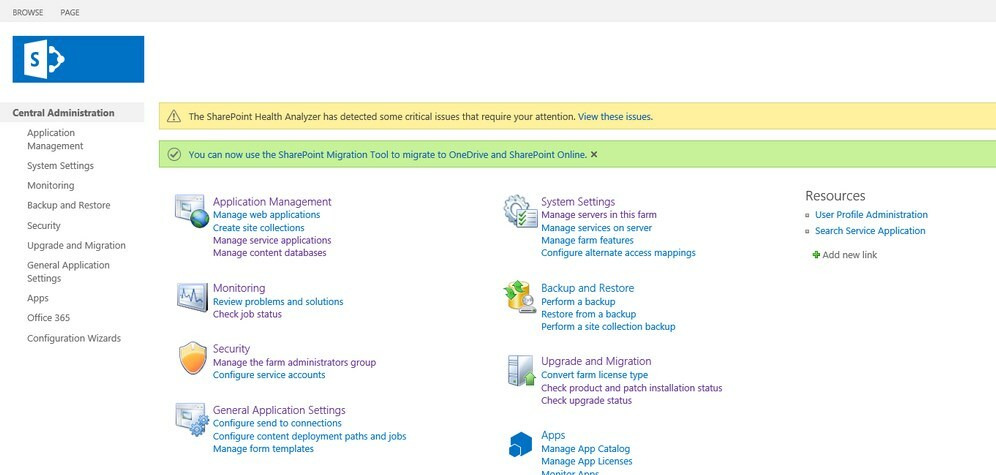
- Klikněte na Bezpečnostní a navigovat do Obecná bezpečnost a vybrat si Definujte blokované typy souborů.
- Navigovat do Webová aplikace menu a vyberte si Změnit webovou aplikaci. Nyní přejděte na Vyberte možnost Webová aplikace strana.
- Pokud vidíte, že je určitý typ souboru blokován, můžete jej jednoduše odblokovat tak, že jej vyberete ze seznamu a stisknete Vymazat klíč. Poté klikněte OK pro uložení změn.
Jedná se o poměrně jednoduché řešení, a pokud používáte SharePoint, můžete ho vyzkoušet.
Proč je můj soubor blokován?
- Tento problém může způsobit dlouhý název cesty nebo speciální znaky v názvu souboru.
- Někdy může k tomuto problému vést váš webový prohlížeč.
- V některých případech tuto chybu způsobí konkrétní přípona souboru.
- Vaše nastavení SharePointu může rušit určité soubory.
ERROR_BAD_FILE_TYPE a Typ souboru, který se ukládá nebo načítá, byl zablokován může způsobit mnoho problémů na vašem PC. Problém je podobný jako Stahování nelze uložit, protože došlo k neznámé chybě zprávu, kterou jsme probrali dříve, takže se v této příručce nezapomeňte podívat na další řešení.
Tento problém byste však měli být schopni vyřešit pomocí jednoho z řešení našeho článku.
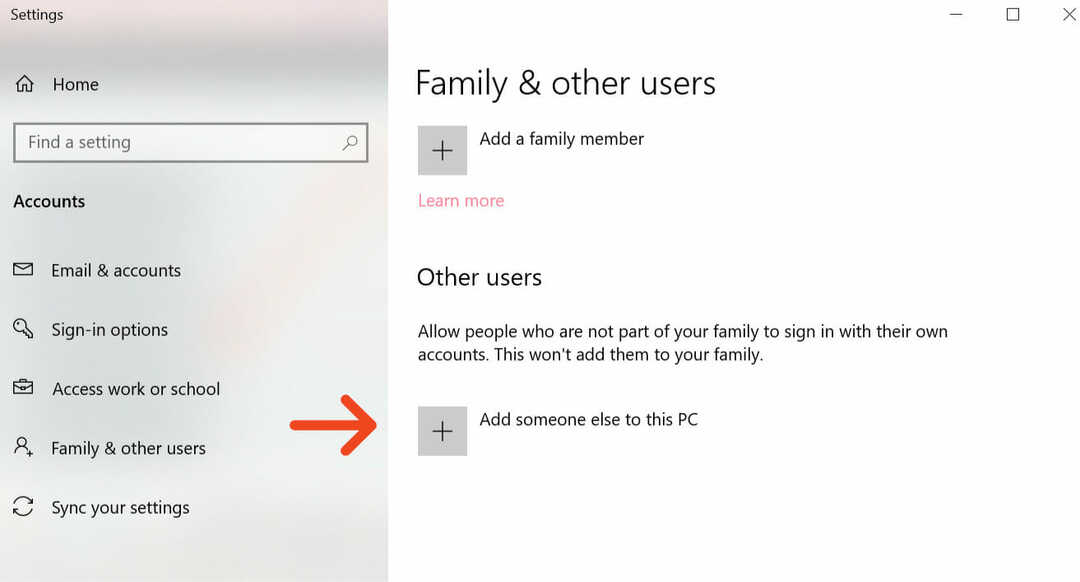

![Systém Windows nemůže nainstalovat rozhraní ADB [OPRAVENO ODBORNÍKY]](/f/9139f2b028868fc6f47c509cfbd5b4ad.jpg?width=300&height=460)